Alcatel 5070D User Manual
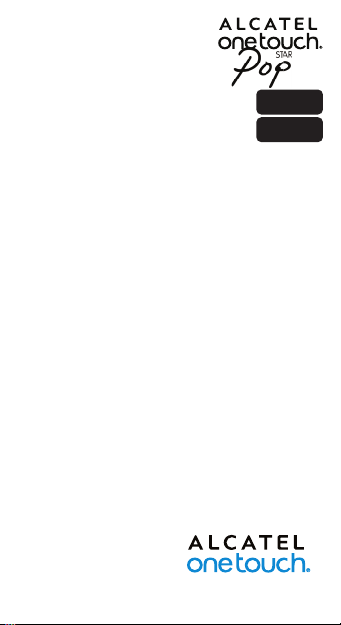
5070X
5070D
Руководство
пользователя
Дополнительную информацию об использовании телефона вы найдете
в полном руководстве пользователя, которое можно скачать на сайте:
www.alcatelonetouch.com (только английская версия). Там вы также
можете задать интересующие вас вопросы в разделе FAQ, обновить
программное обеспечение и т.д.
Русский - CJB1DT0ALBBA
1
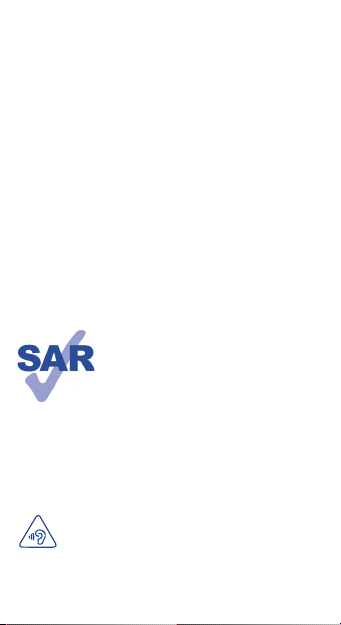
Оглавление
1 Ваш телефон ���������������������������������������������������������������������� 3
2 Ввод текста ����������������������������������������������������������������������� 14
3 Вызовы ����������������������������������������������������������������������������� 16
4 Контакты �������������������������������������������������������������������������� 18
5 Сообщения ����������������������������������������������������������������������� 19
6 Email ���������������������������������������������������������������������������������� 20
7 Подключения ������������������������������������������������������������������� 21
8 Определение местоположения с помощью GPS ������� 24
9 Резервное копирование ������������������������������������������������ 25
10 Сброс настроек ���������������������������������������������������������������� 25
11 Приложения и внутренняя память ������������������������������26
12 Обновления ��������������������������������������������������������������������� 27
Меры безопасности������������������������������������������������������������������ 28
Общая информация ����������������������������������������������������������������� 35
Гарантия �������������������������������������������������������������������������������������37
Возможные неисправности и способы их устранения ������ 39
Данный продукт соответствует требованиям по
ограничению величины SAR в пределах 2.0 Вт/
кг. Максимальное значение SAR для данного
устройства вы можете найти на стр. 32 данного
руководства.
В целях соблюдения требований по ограничению
www.sar-tick.com
поднося устройство к уху при включенной громкой связи.
воздействия радиочастотного излучения
рекомендуется использовать одобренные
производителем аксессуары, такие как чехол,
и держать устройство на расстоянии в 10 мм
от вашего тела. Обратите внимание: в режиме
ожидания данное устройство также является
источником радиочастотного излучения.
ЗАЩИТА ВАШЕГО СЛУХА
Для предотвращения возможного повреждения слуха
не следует слушать музыку на большой громкости
в течение длительного времени. Будьте осторожны,
2
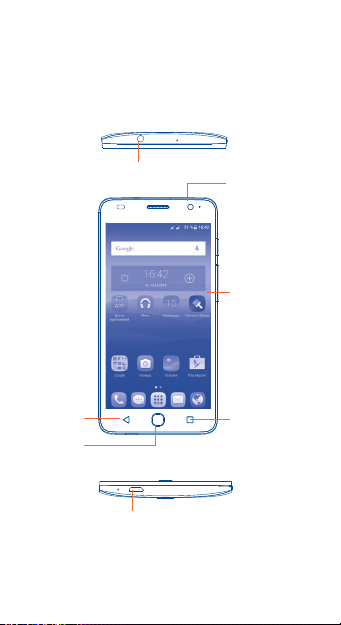
Ваш телефон ������������������
1
1�1 Клавиши и разъёмы
Клавиша
«Назад»
Клавиша
«Домой»
Разъём для гарнитуры
Разъём micro-USB
3
Фронтальная
камера
Сенсорный
экран
Клавиша
последних
открытых
приложений
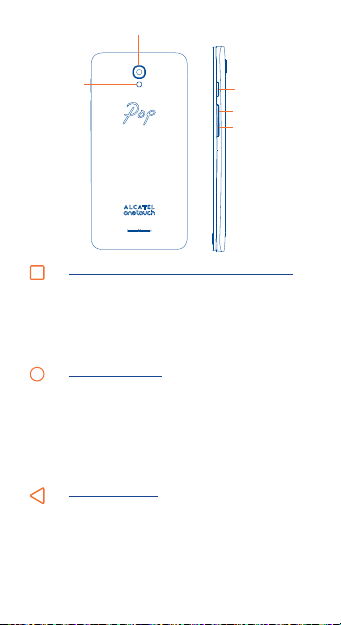
Камера
Вспышка
камеры/
Фонарик
Клавиша последних открытых приложений
• Недавние приложения� Нажмите, чтобы открыть
список миниатюр запущенных приложений.
Нажмите на миниатюру, чтобы открыть
соответствующее приложение. Скользите по
миниатюре влево или вправо, чтобы удалить её
из списка.
Клавиша «Домой»
• Если вы находитесь на экране приложения
или каком-либо другом экране, нажмите на эту
клавишу, чтобы вернуться на главный экран.
• Нажмите и удерживайте, чтобы открыть поиск
Google.
• Нажмите дважды на к лавишу Домой, чтобы
открыть приложение Камера.
Клавиша «Назад»
• Нажмите, чтобы вернуться на предыдущий экран
или закрыть диалоговое окно, меню, панель
уведомлений и т.д.
Клавиша
включения
Увеличение
громкости
Уменьшение
громкости
4
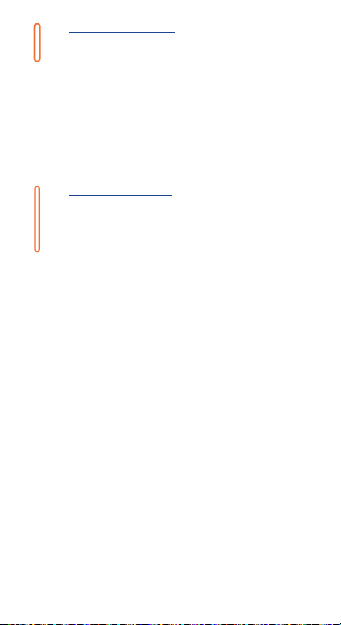
Клавиша включения
• Короткое нажатие: заблокировать экран/ включить
подсветку экрана.
• Нажмите и удерживайте: чтобы включить
выключенный телефон. Если телефон включён, то
это действие приведёт к открытию меню, в котором
вы можете выключить или перезагрузить телефон,
а также перевести его в режим «В самолёте».
• Нажмите одновременно и удерживайте клавишу
включения и клавишу уменьшения громкости,
чтобы сделать снимок экрана.
Клавиши громкости
• Во время ак тивного вызова: регулировка
громкости динамика или гарнитуры.
• При воспроизведении музыки, видео и т.д.:
регулировка уровня громкости.
• В обычном режиме: настройка громкос ти звонка.
• При входящем вызове: отключение звука сигнала
входящего вызова.
5
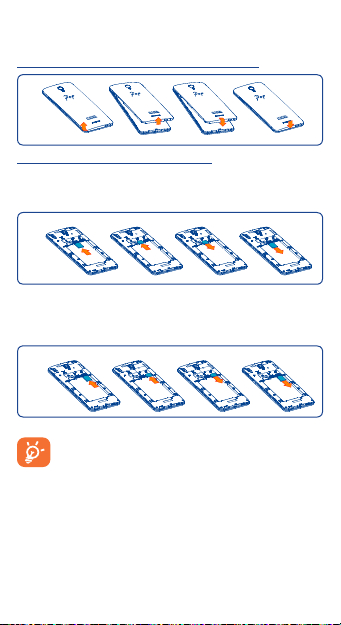
1�2 Перед началом работы
SIM1
SIM1
SIM2
1�2�1 Подготовка к работе
Снятие или установка задней панели телефона
Установка или извлечение SIM-карты
Для осуществления вызовов вам необходимо вставить SIMкарту в телефон. Перед установкой или извлечением SIM-карты
необходимо выключить телефон.
Слот SIM1
Поместите SIM-карту в слот для SIM контактами вниз. Убедитесь,
что карта вставлена правильно.Чтобы извлечь карту, сначала
извлеките батарею, после чего потяните SIM-карту в
направлении батарейного отсека.
(1)
Слот SIM2
В моделях с двумя слотами для SIM-карт каждый
из слотов может поддерживать сети 3G и 4G. При
этом в каждый момент времени в сетях 3G и 4G
может работать лишь одна из SIM-карт
поддерживает только карты формата micro-SIM.
Пожалуйста, обратитесь к вашему оператору для
обмена вашей SIM-карты на карту формата micro-SIM.
Попытка установки карты другого формата может
привести к повреждению телефона.
(1)
Только 5070D.
6
(1)
. Ваш телефон
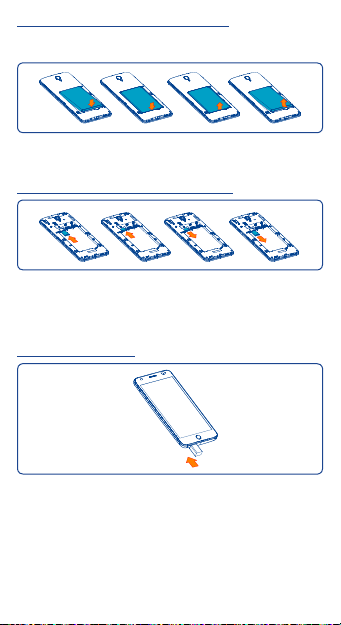
Установка или извлечение аккумулятора
Пожалуйста, перед извлечением аккумулятора, выключите ваш
телефон.
• Вс тавьте и защелкните аккумулятор, затем установите заднюю
панель телефона.
• Снимите заднюю панель телефона и извлеките аккумулятор.
Установка или извлечение microSD-карты
Перед установкой microSD-карты извлекита батарею, после
чего поместите microSD-карту в слот контактами вниз.
Убедитесь, что карта вставлена правильно. Чтобы извлечь
microSD-карту, сдвиньте её по направлению к батарейному
отсеку и достаньте из слота.
Зарядка аккумулятора
Подключите зарядное устройство к телефону и стандартной
бытовой розетке переменного тока (220 В, 50 Гц), как показано
на рисунке.
7
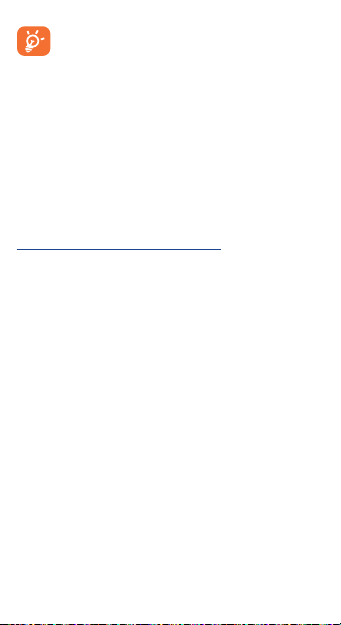
Если батарея устройства сильно разряжена, то
индикатор процесса зарядки появится не сразу после
подключения к зарядному устройству, а только после
того, как уровень заряда батареи поднимется до
уровня, достаточного для отображения индикатора.
Для уменьшения энергопотребления после полного
заряда аккумулятора отключите телефон от зарядного
устройства; для экономии заряда батареи отключайте
Wi-Fi, GPS, Bluetooth, а также приложения, если они
не используются, уменьшите длительность подсветки
экрана.
1�2�2 Включение телефона
Удерживайте клавишу включения до тех пор, пока не
загорится подсветка экрана. На это может потребоваться
несколько секунд.
Первичная настройка вашего телефона
При первом включении телефона, вам будет предложено
настроить следующие параметры: язык, аккаунт Google и т.д.
Если телефон включен без SIM-карты, вы также можете
подключиться к сети Wi-Fi для входа в ваш аккаунт Google и
использования некоторых функций телефона.
1�2�3 Выключение телефона
Удерживайте клавишу включения до тех пор, пока на экране
не появится меню с параметрами телефона. Выберите пункт
Отключить питание.
1�3 Главный экран
Вы можете перенести любимые или часто используемые пункты
меню (приложения, ярлыки и виджеты) на главный экран для
быстрого доступа к ним. Нажмите клавишу «Домой» для
возврата на главный экран.
8
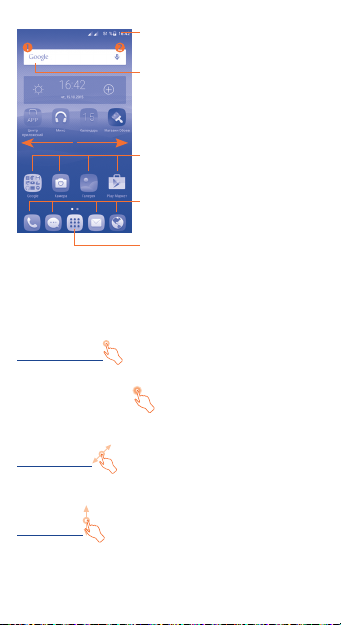
Строка состояния
• Строка состояния/Панель
уведомлений
• Нажмите и потяните вниз для
открытия панели уведомлений
Поисковая строка
• Нажмите , чтобы ввести текст
для поиска
• Нажмите , чтобы
воспользоваться голосовым
поиском.
Нажмите на иконку, чтобы открыть
приложение, папку и т.д.
Избранные приложения
• Нажмите на одну из иконок,
чтобы открыть соответствующее
приложение
• Нажмите и удерживайте, чтобы
переместить, скрыть или удалить
иконку приложения
Нажмите, чтобы открыть список
Главный экран состоит из нескольких частей и позволяет
добавлять виджеты и приложения. Скользите влево и вправо
по главному экрану для просмотра всех его частей.
приложений (главное меню).
1�3�1 Использование сенсорного экрана
Прикосновение
Чтобы открыть приложение, просто коснитесь его.
Нажатие и удержание
Коснитесь пальцем главного экрана и удерживайте его в
течение нескольких мгновений для доступа к Виджетам.
Перемещение
Прикоснитесь к объекту и, не отрывая пальца, перетащите его
на другое место.
Скольжение
Скользите по экрану вверх-вниз и влево-вправо для прокрутки
приложений, изображений, веб-страниц и т.д.
9
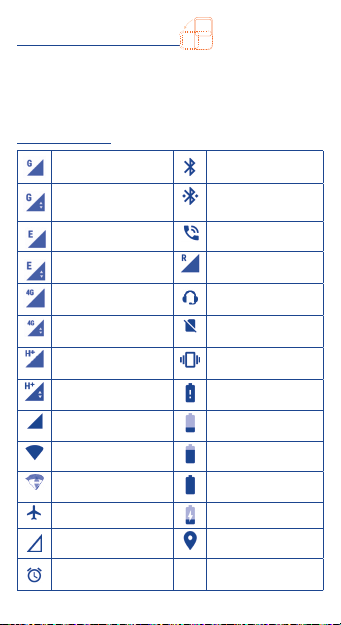
Изменение ориентации экрана
Для автоматического изменения ориентации экрана с книжной
на альбомную переверните телефон набок.
1�3�2 Строка состояния
В строке состояния вы можете просмотреть иконки состояния
телефона (с правой стороны) и уведомления (с левой стороны).
Иконки состояния
GPRS подключён Bluetooth включён
GPRS используется
EDGE подключён
EDGE используется Роуминг
4G (LTE) подключён
4G (LTE) используется Отсутствует SIM-карта
HSPA+ подключён Вибровызов
HSPA+ используется
Уровень сигнала
сотовой сети
Подключено к сети
Wi-Fi
Передача данных в
сети Wi-Fi
Режим «В самолёте» Зарядка аккумулятора
Нет сигнала сотовой
сети
Установлен будильник
Установлено
подключение к
Bluetooth-устройству
Включена громкая
связь
Подключена
гарнитура
Очень низкий заряд
аккумулятора
Низкий заряд
аккумулятора
Аккумулятор частично
разряжен
Аккумулятор заряжен
GPS включён
10
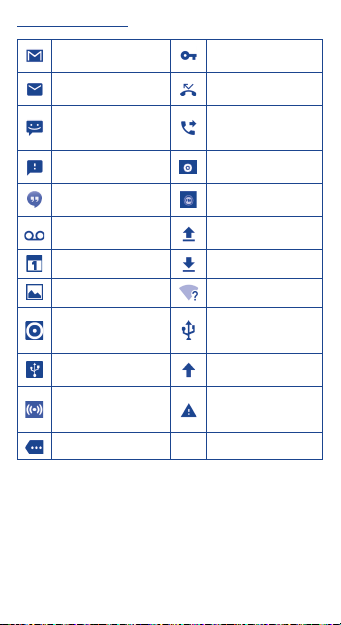
Иконки уведомлений
Новое сообщение
Gmail
Новое сообщение
Email
Новое SMS или MMS
Проблема с передачей
SMS или MMS
Новое сообщение
Google Hangouts
Новое голосовое
сообщение
Предстоящее событие Загрузка завершена
Сделан снимок экрана Доступна сеть Wi-Fi
Одновременно
включены USB-модем и
Wi-Fi-роутер
Включён режим USBмодема
Включён Wi-Fi-роутер
Скрытые уведомления
Нажмите и потяните вниз строку состояния для открытия
панели быстрых настроек или панели уведомлений. Для
закрытия панели уведомлений или панели быстрых настроек
нажмите на нее и потяните вверх. При наличии уведомлений
вы можете сразу перейти к панели быстрых настроек: для этого
просто потяните строку состояния вниз двумя пальцами.
Подключено к VPN
Пропущенные вызовы
Включена
переадресация
вызовов
Воспроизведение
музыки
Включено FM-радио
Отправка данных
Телефон подключён к
ПК с помощью кабеля
USB
Доступно обновление
системного ПО
Превышен лимит
использования
данных
11
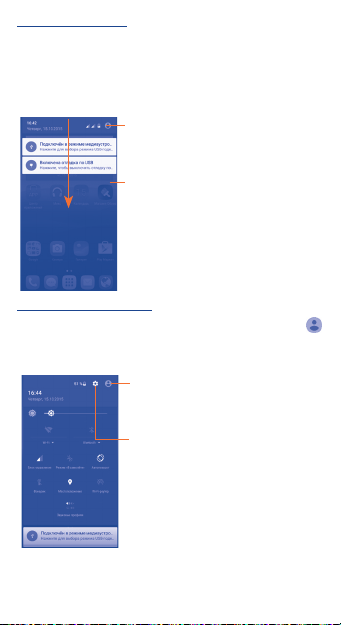
Панель уведомлений
При получении уведомления потяните строку состояния вниз,
чтобы открыть панель уведомлений. В панели уведомлений
отображается информация о тех или иных событиях,
происходящих или произошедших с вашим телефоном,
например, уведомления о получении SMS и MMS, статус
установки приложений и т.д.
Нажмите для перехода к панели
быстрых настроек
Нажмите для удаления всех
уведомлений о событиях
(уведомления о некоторых фоновых
процессах не будут удалены).
Панель быстрых настроек
Нажмите и потяните вниз панель уведомлений или нажмите ,
чтобы открыть панель быстрых настроек. Вы можете включить или
отключить некоторые функции, а также изменить режим работы
телефона.
Нажмите для входа в профиль
пользователя.
Нажмите для доступа к меню
«Настройки»
12
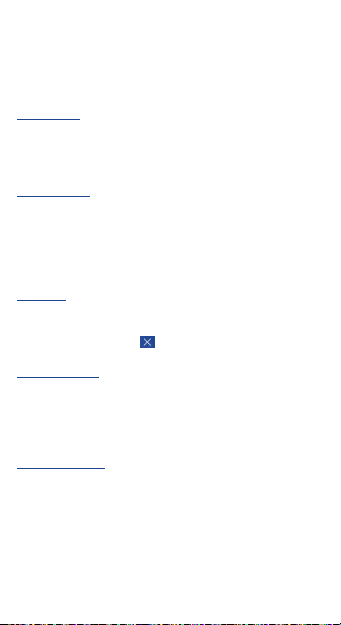
1�3�3 Блокировка/разблокировка экрана
Для защиты вашего телефона и личной информации вы можете
заблокировать экран телефона с помощью графического
ключа, цифрового кода, пароля и т.д.
1�3�4 Настройка экрана
Добавление
Для добавления приложения на главный экран нажмите
кнопку главного меню, нажмите в главном меню на требуемое
приложение и, удерживая его, переместите на требуемую
область главного экрана и отпустите.
Перемещение
Нажмите и удерживайте элемент (приложение, папку или
виджет), который вы хотели бы переместить, затем переместите
его на требуемое место и отпустите. Вы можете перемещать
элементы на главном экране и на панели избранных
приложений. Удерживайте элемент у левого или правого края
экрана для того, чтобы переместить его на другой экран.
Удаление
Нажмите и удерживайте элемент (приложение или виджет),
который необходимо удалить. Потяните элемент вверх
и поместите на иконку . После того, как элемент станет
красным, отпустите его.
Создание папки
Для улучшения организации элементов (ярлыков или
приложений) на главном экране вы можете добавить их в
папку, помещая один элемент на другой. Для того, чтобы
переименовать папку, откройте ее, нажмите на строку названия
и введите новое имя папки.
Настройка обоев
Чтобы настроить обои, перейдите в меню Настройки > Экран
> Обои.
1�3�5 Регулировка громкости
Вы можете установить громкость вызова, мультимедиа и
мелодии звонка с помощью клавиш увеличения/уменьшения
громкости или в меню Настройки > Мелодии и уведомления.
13
